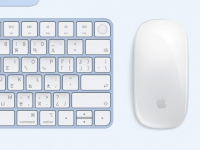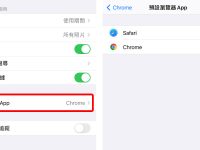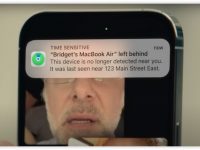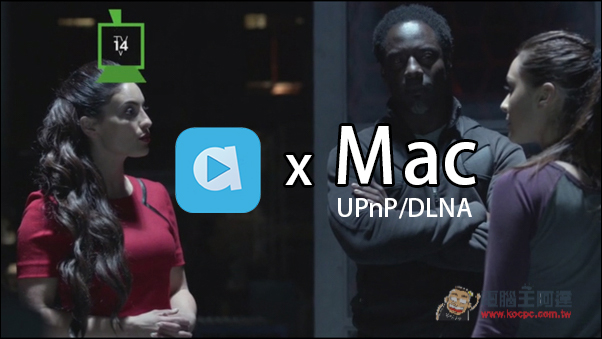
昨天介绍只有一天限免下载的 AirPlayer 播放器后,很多读者对于要怎么设置 UPnP/DLNA,才能用这套 App 看电脑里的电影不是很清楚,因此这篇就是要来教大家,方法非常简单!不过笔者目前手边只有 Mac,所以下面会以 Mac 来说明,Windows 基本上也差不多。
在 AirPlayer App 介绍页面中,官方有推荐好几款软体,Mac OS 支援的有 MediaLink, TwonkyMediaServer..ㄡ等等,Windows 更多,详细有哪些软体可参阅下图,而笔者就以第一套 MediaLink 进行示範。
进到官网后,点选右侧的 Download 来下载 MediaLink 软体。
下载完成后点开,会自动打开系统偏好设置,并询问是否要安装,选择安装
完成安装步骤后,差不多已经设置好八成了,只剩下加入你的电影、音乐与图片资料夹。
MediaLink 已经将四个常用的资料夹加入好,视频、音乐、图片以及下载项目,如果你的资料夹是在别处,点选右下角的 + 即可加入。
完成后就按上方的 Start 键,然后回到 iPhone 打开 AirPlayer App,另外要记得电脑跟 iPhone 必须在同一个网络下
AirPlayer App 首页就会出现你电脑的 MediaLink 伺服器,如果没有,点选右上刷新功能应该就会出现了。
里面就是你刚刚所设置的资料夹,接着开始用 iPhone 来看电脑里的电影啦!